Як заблокувати доступ або видалити користувача на віртуальному сервері
- Головна
- Блог
- Інструкції
- Як заблокувати доступ або видалити користувача на віртуальному сервері
Таке питання час від часу надходить до служби технічної підтримки Tucha від наших клієнтів. Потреба заблокувати доступ конкретному користувачу, що працює на віртуальному сервері на базі операційної системи Windows, або ж видалити його обліковий запис взагалі може виникнути з різних причин. Скажімо, у випадку завершення роботи фахівця над проєктом або звільнення штатного співробітника з компанії. Виконати блокування або видалення можна всього за декілька простих кроків, і в цій інструкції покажемо, як це зробити.
Передусім зазначимо, що здійснювати блокування або видалення облікових записів користувачів на віртуальному сервері, що працює на базі ОС Windows, може лише користувач з адміністративними правами, за замовчуванням Administrator.
Алгоритм дій адміністратора при блокуванні облікових записів користувачів на сервері такий:
1. Відкриваємо програму Керування комп’ютером.
Є декілька способів це зробити, вибирайте найбільш зручний саме для вас:
- натиснути комбінацію Win + R та в новому вікні, що відкрилося, прописати команду compmgmt.msc і натиснути Enter;
- натиснути правою кнопкою миші на меню Пуск та вибрати програму Керування комп’ютером;
- в меню Пуск вибрати розділ Засоби адміністрування Windows → Керування комп’ютером;
- прописати команду Керування комп’ютером в полі пошуку на панелі завдань.
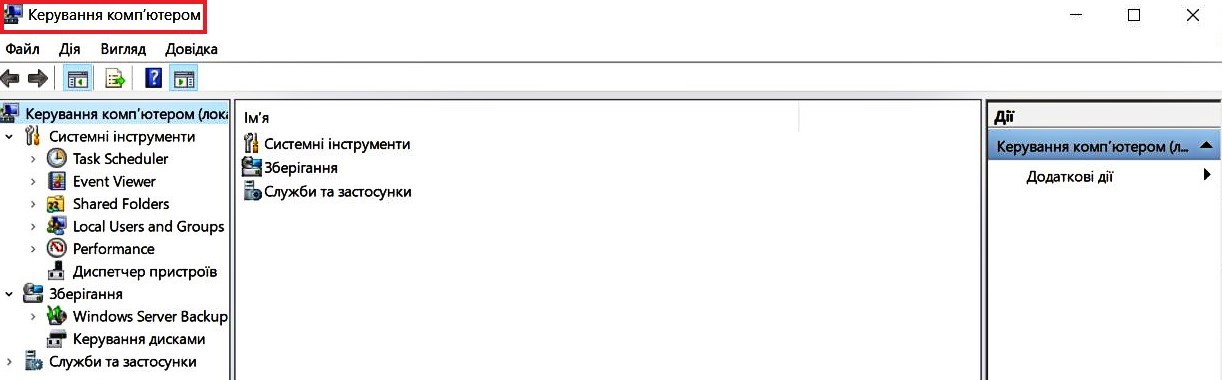
2. Вибираємо вкладку Local Users and Groups (Користувачі та групи), далі — вкладку Users (Користувачі).
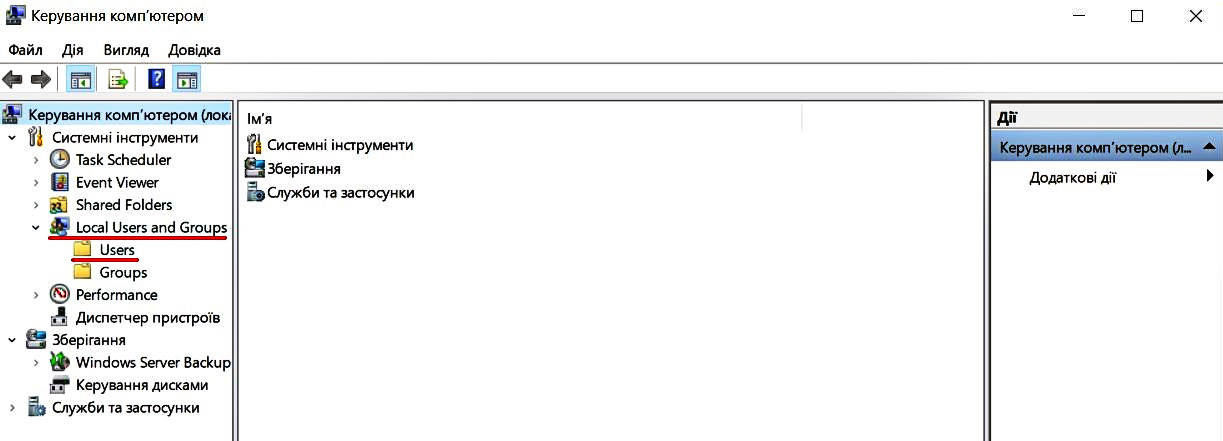
3. Після того, як на екрані відобразились усі користувачі, що працюють на віртуальному сервері, натискаємо правою кнопкою миші на ім’я облікового запису користувача, для якого потрібно заблокувати доступ, та вибираємо пункт Властивості.
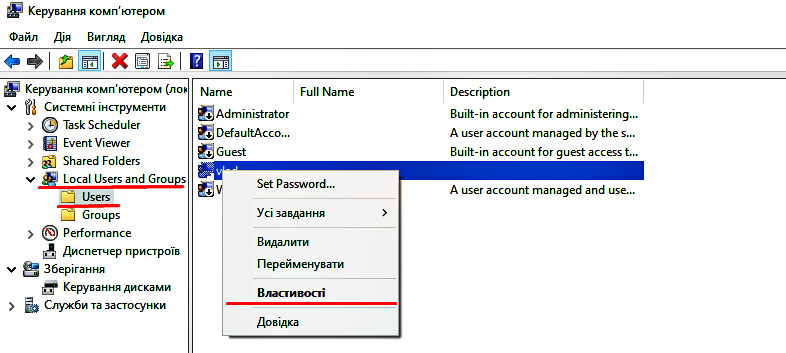
4. У новому вікні, що відкрилося, ставимо позначку ✔ в пункті Account is disabled (Обліковий запис вимкнено) і підтверджуємо дію натисканням кнопки ОК.
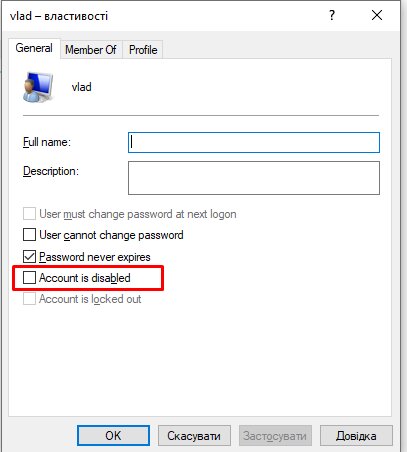
5. Готово! Доступ до сервера для вибраного користувача вимкнено.
Для видалення користувача на сервері необхідно виконати ті ж самі кроки 1 і 2, які і при блокуванні облікового запису. Тобто відкрити програму Керування комп’ютером та перейти у вкладку Local Users and Groups (Користувачі та групи) → Users (Користувачі). А далі натиснути правою кнопкою миші на ім’я облікового запису користувача, якого потрібно видалити, та вибрати пункт Видалити. Підтверджуємо дію — і обліковий запис видалено.
Важливо! Рекомендуємо бути особливо уважними при видаленні облікового запису користувача на сервері, адже це — незворотний процес. Тобто у разі помилкового видалення користувача відновити або повернути його обліковий запис буде не можливо.
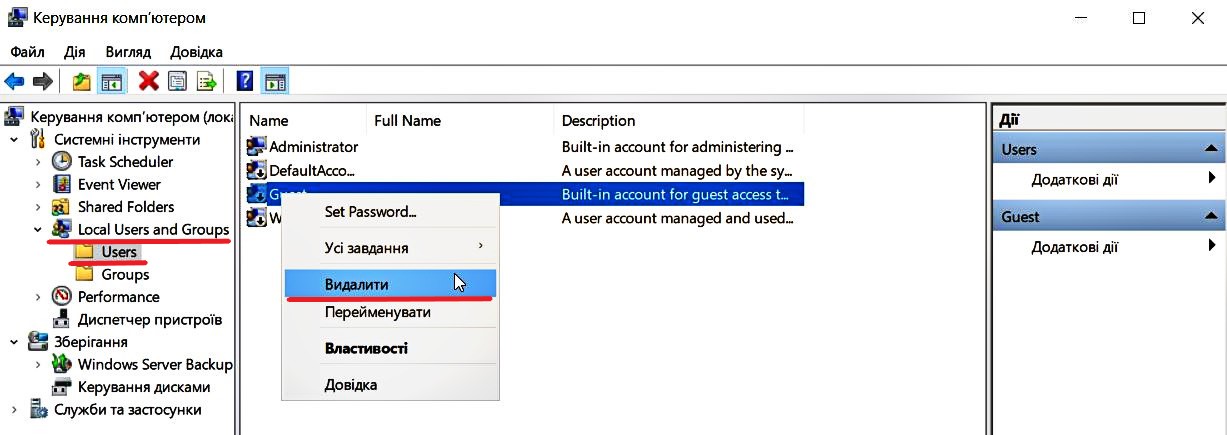
Ось таким нехитрим є керування доступами користувачів до віртуального сервера. Сподіваємось, стаття допоможе зробити цей процес ще більш зрозумілим. Більше корисних інструкцій для роботи на сервері — у нашому блозі.
У будь-якому разі ми завжди поруч і готові допомогти у вирішенні технічних питань щодо роботи у хмарах. Звертайтеся за контактним номером телефону +380 44 583-5-583 або пишіть нам на адресу поштової скриньки support@tucha.ua.




